蓝屏0x0000007E解决方法与修复教程
时间:2025-07-10 09:49:43 144浏览 收藏
珍惜时间,勤奋学习!今天给大家带来《蓝屏0x0000007E解决方法与修复指南》,正文内容主要涉及到等等,如果你正在学习文章,或者是对文章有疑问,欢迎大家关注我!后面我会持续更新相关内容的,希望都能帮到正在学习的大家!
蓝屏代码0x0000007E通常由未处理异常引发,可能源于硬件故障、驱动冲突或软件bug。1. 重启系统观察是否重现问题;2. 检查并卸载最近安装的硬件或软件;3. 更新或回滚驱动程序;4. 使用Windows内存诊断工具检查内存问题;5. 运行chkdsk /f /r修复硬盘错误;6. 执行sfc /scannow修复系统文件;7. 确认硬件兼容性;8. 使用系统还原恢复到之前状态;9. 最后考虑重装系统。蓝屏日志可通过WinDbg分析以定位具体原因,预防措施包括定期更新驱动、保持系统清洁、避免不明软件及定期硬件检查。

蓝屏代码0x0000007E通常意味着系统遇到了未处理的异常,可能是硬件问题、驱动冲突,也可能是软件bug。解决它需要耐心和细致的排查。
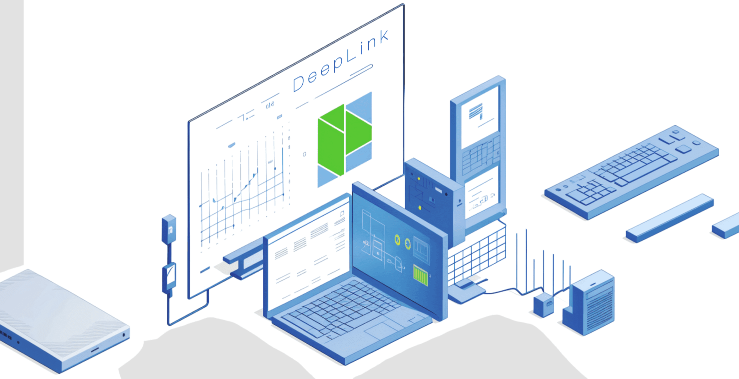
解决方案
快速重启,观察是否重现: 这是最简单的第一步。有时候,蓝屏只是偶发事件。如果重启后一切正常,那可能只是个小插曲。但如果蓝屏频繁出现,那就需要深入调查了。

检查最近的硬件或软件更改: 你最近安装了新的硬件驱动吗?或者安装了某个新软件?卸载它们看看问题是否解决。特别是显卡驱动,是最常见的蓝屏制造者。
更新或回滚驱动程序: 驱动程序过时或损坏都可能导致蓝屏。尝试更新到最新版本,或者如果更新后出现问题,回滚到之前的版本。设备管理器是个好帮手。

运行内存诊断: 内存问题也可能导致0x0000007E蓝屏。Windows自带的内存诊断工具可以帮你检查内存是否存在问题。
检查硬盘: 硬盘坏道或者文件系统错误也可能引发蓝屏。运行
chkdsk /f /r命令来检查和修复硬盘错误。系统文件检查器(SFC): 系统文件损坏也可能导致蓝屏。运行
sfc /scannow命令扫描并修复系统文件。检查硬件兼容性: 如果你最近更换了硬件,确保它与你的主板和其他组件兼容。不兼容的硬件可能导致各种问题,包括蓝屏。
系统还原: 如果以上方法都无效,可以尝试系统还原,将系统恢复到之前的状态。
重装系统: 这是最后的手段。如果所有方法都失败了,重装系统可能是解决问题的唯一方法。
蓝屏代码0x0000007E与哪些硬件故障有关?
0x0000007E蓝屏虽然通常与软件问题有关,但也不能完全排除硬件故障的可能性。内存、硬盘、显卡甚至电源都可能导致这种蓝屏。例如,内存条松动、硬盘出现坏道、显卡过热或者电源功率不足都可能触发0x0000007E错误。但硬件问题导致的蓝屏,往往伴随其他症状,比如开机困难、频繁死机等。
如何从蓝屏日志中提取关键信息?
蓝屏日志(DMP文件)是诊断蓝屏原因的关键。你需要使用调试工具(如WinDbg)来分析DMP文件。WinDbg可以告诉你蓝屏发生时哪个驱动程序或模块导致了异常。通过分析这些信息,你可以更准确地定位问题。例如,如果蓝屏日志指向某个特定的驱动程序,那么更新或卸载该驱动程序可能就能解决问题。
如何预防蓝屏代码0x0000007E的再次发生?
预防胜于治疗。定期更新驱动程序、保持系统清洁、避免安装来路不明的软件、定期进行硬件检查都可以降低蓝屏的发生率。此外,一个稳定的电源供应也是保证系统正常运行的关键。
文中关于驱动程序,解决方法,系统修复,硬件故障,蓝屏0x0000007E的知识介绍,希望对你的学习有所帮助!若是受益匪浅,那就动动鼠标收藏这篇《蓝屏0x0000007E解决方法与修复教程》文章吧,也可关注golang学习网公众号了解相关技术文章。
-
501 收藏
-
501 收藏
-
501 收藏
-
501 收藏
-
501 收藏
-
414 收藏
-
219 收藏
-
111 收藏
-
130 收藏
-
491 收藏
-
320 收藏
-
403 收藏
-
461 收藏
-
265 收藏
-
210 收藏
-
182 收藏
-
465 收藏
-

- 前端进阶之JavaScript设计模式
- 设计模式是开发人员在软件开发过程中面临一般问题时的解决方案,代表了最佳的实践。本课程的主打内容包括JS常见设计模式以及具体应用场景,打造一站式知识长龙服务,适合有JS基础的同学学习。
- 立即学习 543次学习
-

- GO语言核心编程课程
- 本课程采用真实案例,全面具体可落地,从理论到实践,一步一步将GO核心编程技术、编程思想、底层实现融会贯通,使学习者贴近时代脉搏,做IT互联网时代的弄潮儿。
- 立即学习 516次学习
-

- 简单聊聊mysql8与网络通信
- 如有问题加微信:Le-studyg;在课程中,我们将首先介绍MySQL8的新特性,包括性能优化、安全增强、新数据类型等,帮助学生快速熟悉MySQL8的最新功能。接着,我们将深入解析MySQL的网络通信机制,包括协议、连接管理、数据传输等,让
- 立即学习 500次学习
-

- JavaScript正则表达式基础与实战
- 在任何一门编程语言中,正则表达式,都是一项重要的知识,它提供了高效的字符串匹配与捕获机制,可以极大的简化程序设计。
- 立即学习 487次学习
-

- 从零制作响应式网站—Grid布局
- 本系列教程将展示从零制作一个假想的网络科技公司官网,分为导航,轮播,关于我们,成功案例,服务流程,团队介绍,数据部分,公司动态,底部信息等内容区块。网站整体采用CSSGrid布局,支持响应式,有流畅过渡和展现动画。
- 立即学习 485次学习
